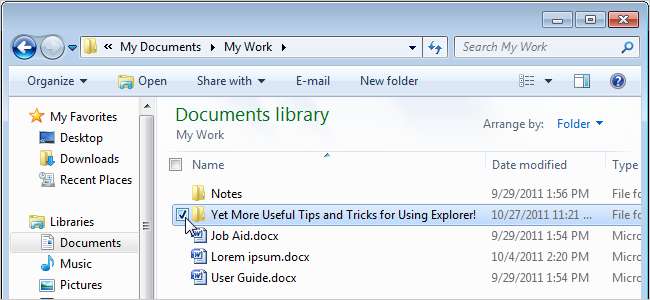
Anteriormente, publicamos una lista de consejos y trucos útiles para aprovechar al máximo el Explorador de Windows 7 . A continuación, se ofrecen algunos consejos adicionales que le ayudarán a mejorar su productividad al utilizar Explorer.
Reinicie fácilmente el Explorador de Windows en Windows 7
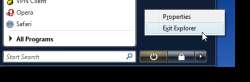 En general, cuando desee probar un complemento de shell de explorador o un truco de registro, debe cerrar la sesión y volver a iniciarla antes de que funcione. Es más rápido eliminar el proceso explorer.exe en el Administrador de tareas y luego reiniciarlo. El siguiente artículo muestra una forma sencilla de hacerlo.
En general, cuando desee probar un complemento de shell de explorador o un truco de registro, debe cerrar la sesión y volver a iniciarla antes de que funcione. Es más rápido eliminar el proceso explorer.exe en el Administrador de tareas y luego reiniciarlo. El siguiente artículo muestra una forma sencilla de hacerlo.
Truco oculto para cerrar el Explorador de Windows en Windows 7 o Vista
Ver la ruta completa de una carpeta o archivo y copiarlo en Windows 7
Si ha comenzado a utilizar Windows 7 recientemente, notará que la ruta en la barra de direcciones ya no se muestra de la forma tradicional (por ejemplo, C: \ Users \ Lori \ Documents). Ahora se muestra como se muestra en la siguiente imagen.
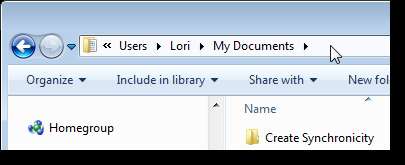
Para ver la ruta completa clásica, simplemente haga clic en la parte vacía de la barra de direcciones. La ruta completa clásica se muestra resaltada.
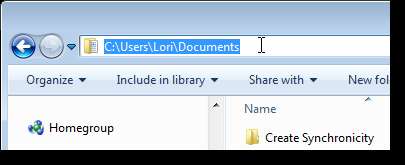
Puede copiar fácilmente la ruta haciendo clic con el botón derecho en cualquier parte de la dirección y seleccionando Copiar dirección o Copiar dirección como texto en el menú emergente. La opción Copiar dirección está optimizada para copiar y pegar carpetas en el Explorador de Windows. La opción Copiar dirección como texto es útil si planea pegar la ruta completa en un documento.
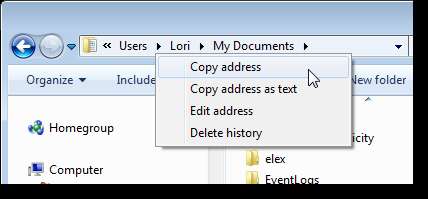
El siguiente artículo le muestra cómo copiar fácilmente la ruta de un archivo individual. Esto es especialmente útil si desea cargar un archivo en un sitio web o abrir un archivo en un programa sin tener que buscar manualmente la ubicación en el cuadro de diálogo Abrir.
Copiar la ruta de un archivo al portapapeles en Windows 7 o Vista
Cómo ocultar / eliminar / personalizar bibliotecas en el panel de navegación del Explorador de Windows
Bibliotecas es una nueva característica de Windows 7 que le permite administrar archivos desde múltiples ubicaciones en un solo lugar. Hay cuatro bibliotecas predeterminadas que se muestran en el Explorador de Windows: Documentos, Música, Imágenes y Video. Si no usa todas estas bibliotecas, puede eliminar bibliotecas individuales y restaurarlas fácilmente en un momento posterior. También puede contraer la lista de bibliotecas si desea que aún estén disponibles pero temporalmente fuera del camino.
Para ocultar una biblioteca individual, haga clic con el botón derecho en la biblioteca que desea ocultar en el panel de navegación y seleccione No mostrar en el panel de navegación en el menú emergente.
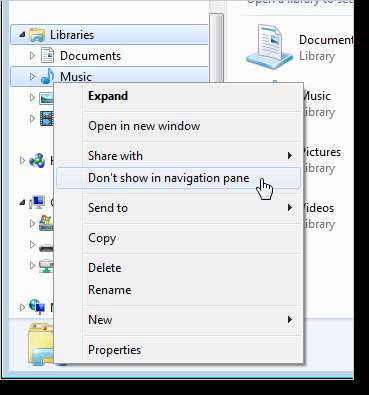
La biblioteca seleccionada se elimina de la lista de Bibliotecas en el panel de navegación, pero aún está disponible para seleccionar en el panel derecho. Para volver a agregarlo a la lista del panel de navegación, haga clic con el botón derecho en la biblioteca en el panel derecho y seleccione Mostrar en el panel de navegación.
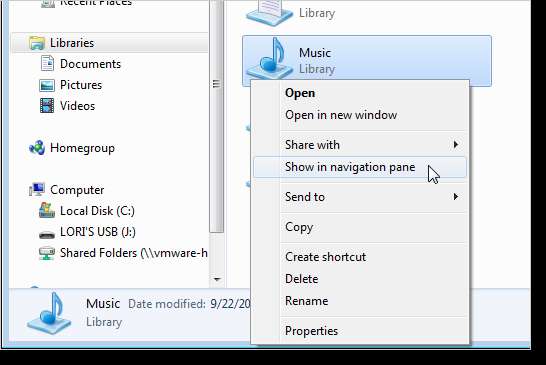
Ocultar bibliotecas individuales no es lo mismo que eliminarlas. Si elimina accidental o intencionalmente una biblioteca predeterminada, puede recuperarla fácilmente. Haga clic con el botón derecho en el enlace Bibliotecas en el panel de navegación y seleccione Restaurar bibliotecas predeterminadas en el menú emergente.
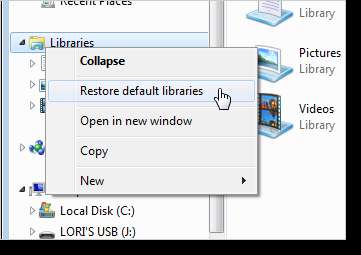
Si no desea ocultar o eliminar ninguna biblioteca, pero desea que no estorben temporalmente, puede contraer la lista. Para hacer esto, haga clic con el botón derecho en el enlace Bibliotecas y seleccione Contraer en el menú emergente. También puede hacer clic en la flecha a la izquierda del enlace Bibliotecas para contraer y expandir la lista de bibliotecas.
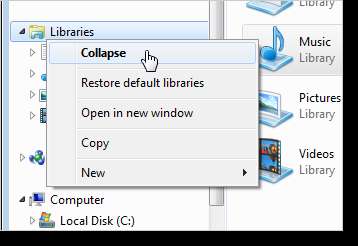
Si descubre que realmente no le gusta la función Bibliotecas en Windows 7, puede eliminar fácilmente el enlace al enlace Bibliotecas en el panel de Navegación en el Explorador de Windows usando un truco de registro descrito en el siguiente artículo. Sin embargo, le recomendamos que lea nuestro guía para comprender la función de bibliotecas en Windows 7 antes de deshabilitar las Bibliotecas, ya que el siguiente truco de registro no solo oculta las Bibliotecas. También deshabilita la extensión de shell para que no pueda acceder a las Bibliotecas en absoluto.
Cómo habilitar o deshabilitar la función de bibliotecas en Windows 7
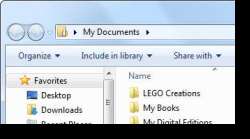 Configurar la carpeta de inicio del Explorador de Windows
Configurar la carpeta de inicio del Explorador de Windows
Cuando abre el Explorador de Windows en Windows 7, el valor predeterminado es la vista Bibliotecas. Sin embargo, es posible que desee que Explorer abra una carpeta diferente de forma predeterminada que utilice con más frecuencia. El siguiente artículo le muestra cómo cambiar la ruta de destino disponible cuando abre Explorer.
Configurar la carpeta de inicio del Explorador de Windows en Windows 7
Mostrar la barra de menú en el Explorador de Windows
De forma predeterminada en Windows 7, la barra de menú en el Explorador de Windows está oculta, ya que la mayor parte de la funcionalidad disponible en la barra de menú está disponible en otros controles. Sin embargo, la barra de menú todavía está disponible si eso es lo que prefiere usar.
Puede mostrar la barra de menú en el Explorador de forma temporal o permanente. Para mostrarlo temporalmente, presione la tecla Alt. Después de realizar una selección en uno de los menús, la barra de menús desaparece. Para mostrar la barra de menú de forma permanente de modo que no desaparezca después de seleccionar una opción, haga clic en el botón Inicio, ingrese "opciones de carpeta" en el cuadro de búsqueda y presione Entrar, o haga clic en el enlace Opciones de carpeta.
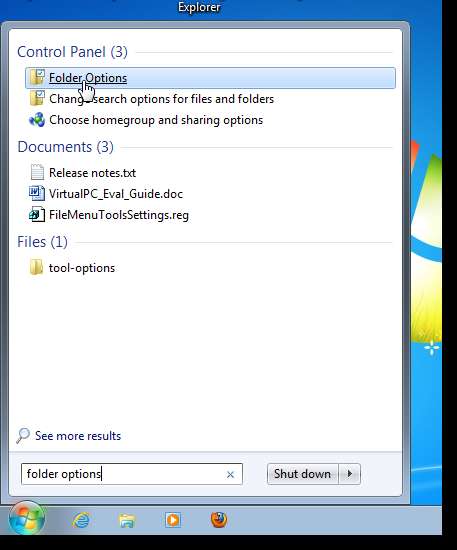
En el cuadro de diálogo Ver, haga clic en la pestaña Ver y seleccione la casilla de verificación Mostrar siempre menús en la lista Configuración avanzada para que haya una marca de verificación en el cuadro. Haga clic en Aceptar.
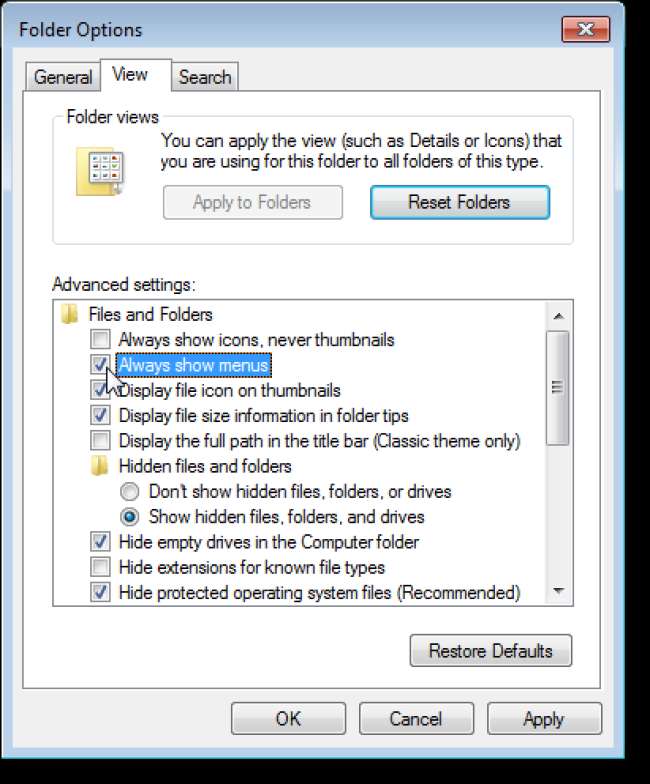
Ahora, la barra de menú estándar siempre estará disponible en el Explorador de Windows.
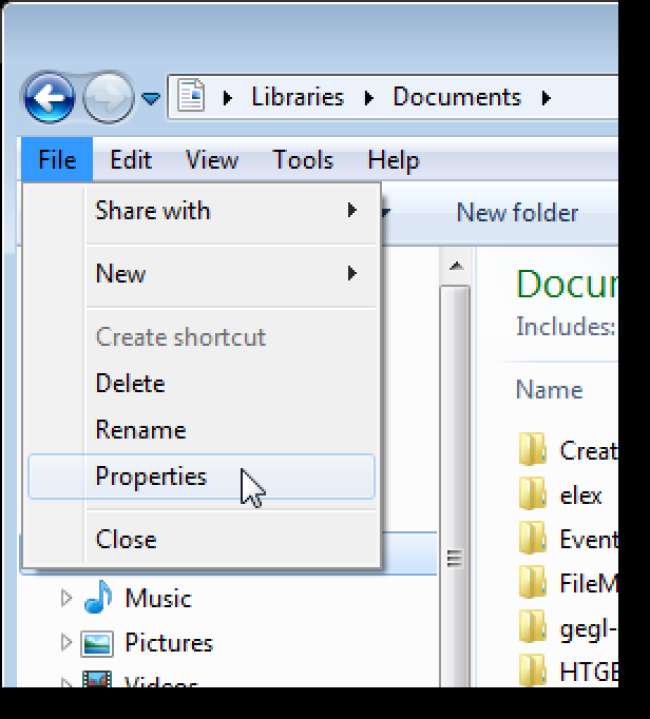
Mostrar / Ocultar letras de unidad en el Explorador
De forma predeterminada, se muestran las letras de las unidades en el Explorador de Windows. Por ejemplo, su disco duro principal de Windows 7 es probablemente C :, su unidad de DVD puede ser D: y otras unidades y particiones y medios extraíbles, como unidades flash USB, tienen sus propias letras de unidad.
Si puede saber qué unidad es cuál por el nombre del volumen de cada unidad y / o el tipo de medio, y no desea ver las letras de la unidad en el Explorador, puede ocultarlas.
Haga clic en el botón Inicio, ingrese "opciones de carpeta" en el cuadro de búsqueda y presione Entrar, o haga clic en el enlace Opciones de carpeta.
Aparece el cuadro de diálogo Opciones de carpeta. Para ocultar las letras de unidad en el panel derecho en el Explorador de Windows, haga clic en la pestaña Ver y seleccione la casilla de verificación Mostrar letras de unidad para que NO haya ninguna marca de verificación en la casilla. Para volver a mostrar las letras, simplemente seleccione la casilla de verificación para que haya una marca de verificación en ella.
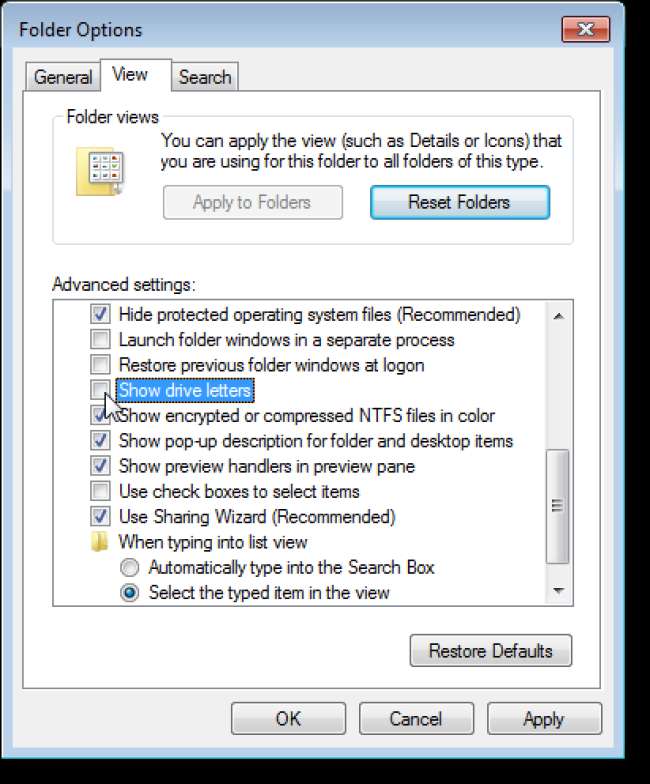
Cuando oculta las letras de las unidades en el Explorador de Windows, se ocultan en el panel derecho, pero aún se muestran en la lista Equipo en el panel de navegación, como se muestra a continuación.
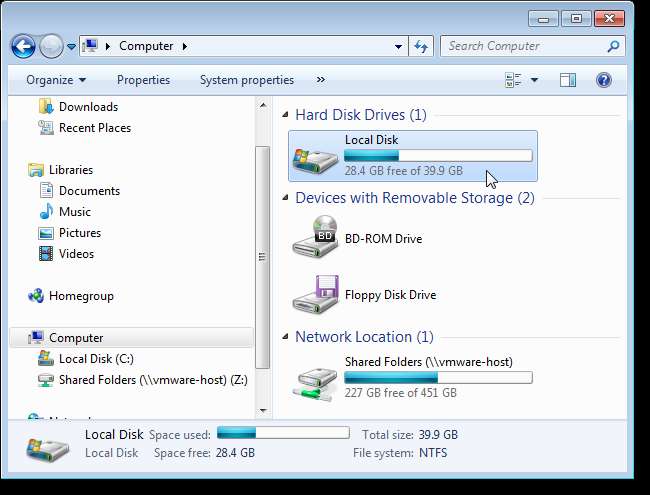
Ocultar unidades vacías
Si tiene unidades vacías que desea mostrar atenuadas para que no se puedan seleccionar en el Explorador de Windows, haga clic en el botón Inicio, ingrese "opciones de carpeta" en el cuadro de búsqueda y presione Entrar, o haga clic en el enlace Opciones de carpeta. En la pestaña Ver, seleccione la casilla de verificación Ocultar unidades vacías en la carpeta Equipo para que haya una marca de verificación en la casilla.
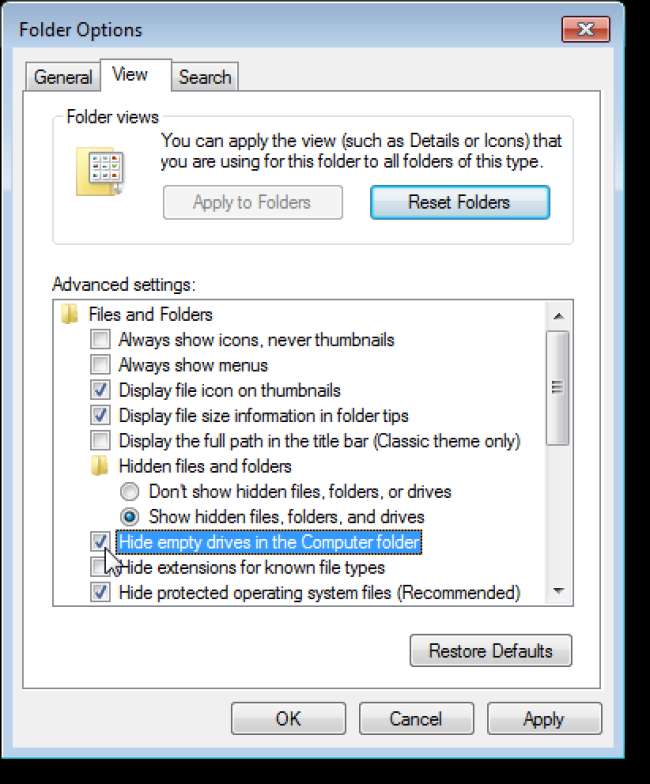
Si no solo desea atenuar las unidades vacías, puede ocultarlas por completo para que no sean visibles en absoluto. El siguiente artículo describe un truco de registro que le permite hacer esto.
Ocultar unidades de su computadora en Windows 7 o Vista
Utilice casillas de verificación en el Explorador de Windows para seleccionar archivos
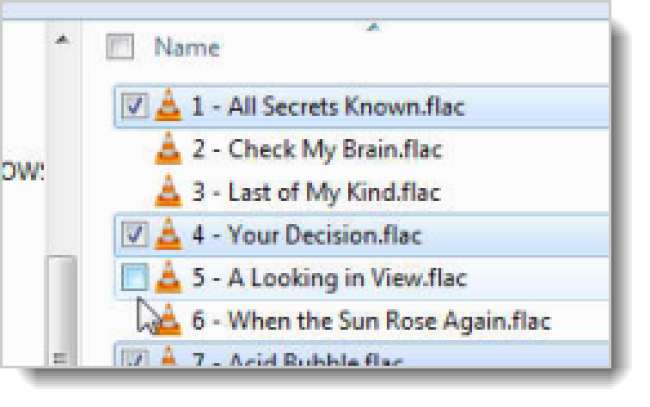 Probablemente esté acostumbrado a la forma estándar de seleccionar varios archivos o carpetas en el Explorador de Windows manteniendo presionada la tecla Mayús (selección contigua) o la tecla Ctrl (selección no contigua) mientras hace clic en archivos o carpetas. Sin embargo, Windows 7 introdujo una forma más sencilla de seleccionar varios archivos y carpetas. Puede mostrar una casilla de verificación junto a cada archivo y carpeta. Al hacer clic en la casilla de verificación junto a un elemento, se selecciona ese elemento. El siguiente artículo le muestra cómo activar esta función.
Probablemente esté acostumbrado a la forma estándar de seleccionar varios archivos o carpetas en el Explorador de Windows manteniendo presionada la tecla Mayús (selección contigua) o la tecla Ctrl (selección no contigua) mientras hace clic en archivos o carpetas. Sin embargo, Windows 7 introdujo una forma más sencilla de seleccionar varios archivos y carpetas. Puede mostrar una casilla de verificación junto a cada archivo y carpeta. Al hacer clic en la casilla de verificación junto a un elemento, se selecciona ese elemento. El siguiente artículo le muestra cómo activar esta función.
Cómo habilitar casillas de verificación para elementos en Windows 7
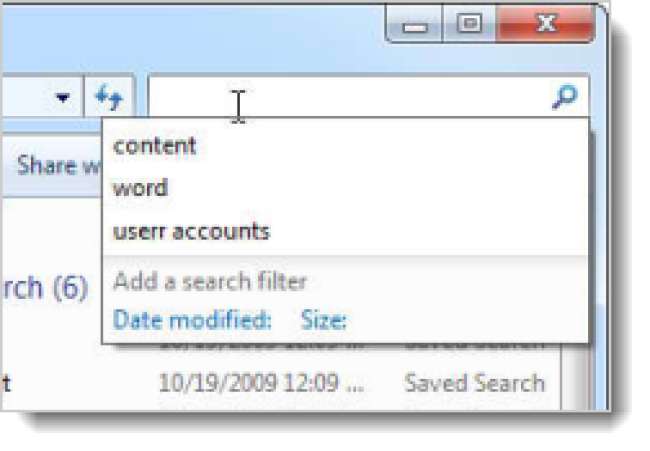 Proteja la privacidad de sus búsquedas de Explorer
Proteja la privacidad de sus búsquedas de Explorer
De forma predeterminada, la función de búsqueda en Windows 7 guarda las últimas tres búsquedas recientes. Si esto le molesta, o comparte su computadora y no desea que otros usuarios vean lo que ha buscado, puede desactivar esta opción con el Editor de políticas de grupo. El siguiente artículo explica cómo hacer esto.
NOTA: El Editor de políticas de grupo no está disponible en las versiones Home y Starter de Windows 7.
Consejo rápido: deshabilite la visualización del historial de búsqueda en Windows 7
Agregar pestañas al Explorador de Windows en Windows 7
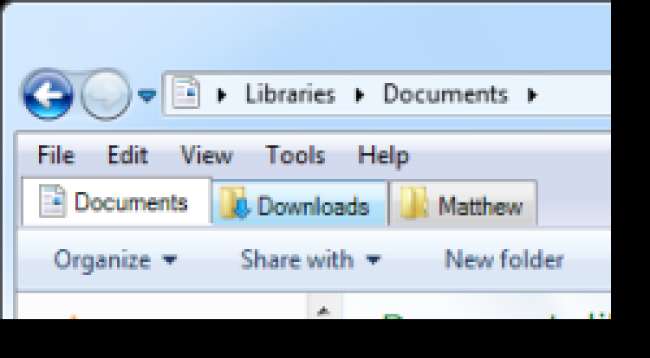 Si desea abrir varias ubicaciones a la vez en el Explorador de Windows, debe abrir varias ventanas. Si se está cansando de lidiar con demasiadas ventanas separadas, puede agregar fácilmente pestañas al Explorador para navegar fácilmente entre las diferentes ubicaciones seleccionadas, como si navegara entre diferentes páginas web en la mayoría de los navegadores web actuales. El siguiente artículo analiza una herramienta, llamada QTTabBar, que agrega pestañas al Explorador de Windows.
Si desea abrir varias ubicaciones a la vez en el Explorador de Windows, debe abrir varias ventanas. Si se está cansando de lidiar con demasiadas ventanas separadas, puede agregar fácilmente pestañas al Explorador para navegar fácilmente entre las diferentes ubicaciones seleccionadas, como si navegara entre diferentes páginas web en la mayoría de los navegadores web actuales. El siguiente artículo analiza una herramienta, llamada QTTabBar, que agrega pestañas al Explorador de Windows.
Agregar navegación con pestañas al Explorador en Windows 7
Esperamos que los consejos y trucos que le hemos proporcionado le ayuden a sacar el máximo partido al Explorador de Windows y le permitan trabajar de forma más rápida y eficaz.







